아이패드: SIM 카드 삽입 및 제거 방법
이 튜토리얼을 통해 Apple 아이패드에서 SIM 카드를 액세스하는 방법을 배워보세요.
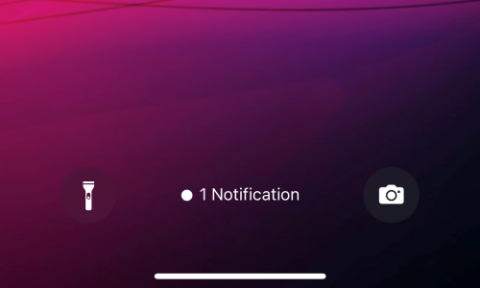
iOS 16을 통해 Apple은 작업을 쉽게 만드는 데 여러 면에서 매우 도움이 될 새롭고 향상된 기능을 많이 제공했습니다. iPhone을 iOS 16으로 업데이트한 경우 알아야 할 30가지 멋진 기능 목록은 다음과 같습니다. 더 이상 고민하지 말고 시작해 보세요!
당신이 알아야 할 iOS 16의 30가지 기능
처음부터 끝까지 읽는 것처럼, Apple 개발자들은 사용자 경험을 향상시키려는 시도에서 거의 아무것도 손대지 않은 것이 없습니다. 실용적인 수준에서 사용자 경험을 향상시킬 수 있는 몇 가지 업데이트 및 기능 개선 사항을 살펴보겠습니다.
1. 알림 보기 변경
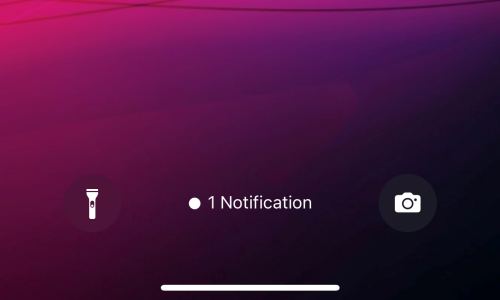
iOS 16에서 눈에 띄는 변화 중 하나는 잠금 화면의 알림 센터가 하단으로 재배치된 것입니다. 이러한 변화와 함께 알림 보기를 3가지 다른 레이아웃으로 변경할 수 있는 옵션이 제공됩니다. 잠금 화면을 멋지게 꾸미고 싶다면 "스택" 보기가 있지만, 미니멀리즘을 옹호하는 경우 알림을 하단의 "계산" 글머리 기호(스크린샷 참조)로 축소할 수도 있습니다. 화면의.
걱정하지 마십시오. 여전히 이전 방식을 선호하는 경우 전통적인 " 목록 "을 세 번째이자 최종 레이아웃으로 사용할 수 있습니다. 알림 컨텍스트를 핀치하거나 설정에서 알림 보기를 빠르게 전환할 수 있습니다.
관련 항목: iOS 16의 iPhone에서 제목을 복사하는 5가지 방법
2. 잠금 화면을 새롭게 바꿔보세요
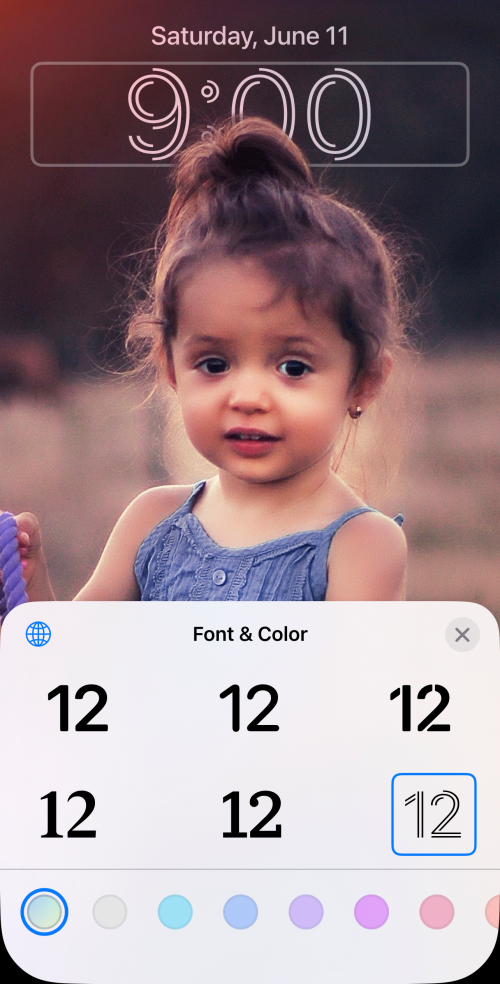
잠금 화면 표시를 사용자 정의하는 여러 옵션을 사용하면 잠금 화면 표시 및 기능에 약간의 터치를 추가할 수 있습니다. 우선, 여러 개의 잠금 화면을 만들고 서로 다른 배경화면 으로 각각을 맞춤설정하고, 필터를 추가하고 , 텍스트 글꼴 스타일 과 색상을 변경 하고, 위젯을 추가하여 프로필을 시뮬레이션할 수 있습니다 . 잠금 해제된 잠금 화면을 길게 누르면 왼쪽이나 오른쪽으로 스와이프하여 잠금 화면 에 필요한 사항에 따라 각 화면 간에 전환할 수 있습니다 .
눈에 띄는 원근감 확대 및 깊이 효과로 배경화면을 개인화하는 옵션 외에도 Apple 컬렉션 및 추천 목록에서 선택할 수 있는 다양한 기본 배경화면이 제공됩니다. 그리고 그 중 일부는 다크 모드 도 지원합니다 .
관련 항목: iOS 16에서 iPhone에 단색 잠금 화면을 만드는 방법
3. 잠금 화면에 포커스 연결
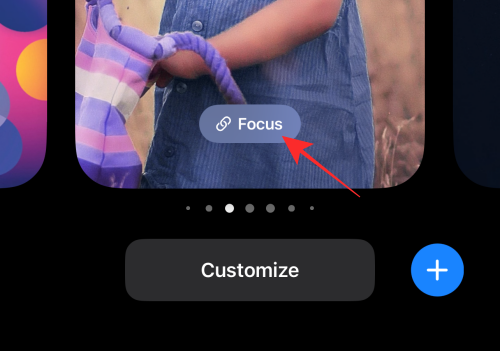
스마트 장치가 가장 생산적인 자아를 포용하는 데 방해가 될 수 있다고 해도 현실과 크게 다르지 않을 것입니다. Apple이 균형을 찾는 데 도움을 드리고자 하는 방법은 다음과 같습니다. iOS 16 업데이트를 통해 iPhone 및 iPad에 Focus를 잠금 화면에 연결할 수 있는 옵션이 제공됩니다 . 따라서 여러 개의 잠금 화면을 만들고 각각을 다른 초점(예: 업무 집중, 개인 집중, 운동 집중)에 연결할 수 있으며 다른 초점 연결 잠금 화면 사이를 유연하게 전환하여 방해 요소와 침입을 방지할 수 있습니다.
관련 항목: iOS 16의 iPhone에서 포커스 필터를 사용하는 방법
4. 보낸 iMessage 편집하기
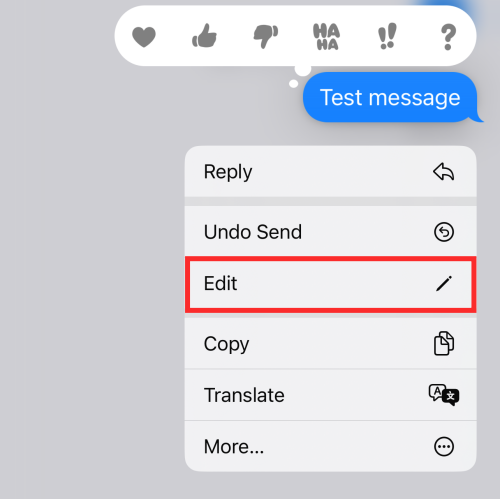
제대로 들으셨군요! iOS 16에서 iMessage는 다른 호환 기기(iOS 16에서도 실행됨)로 보낸 메시지를 편집하는 데 최대 15분의 시간을 제공합니다. 즉, 오타나 짜증나는 문자 메시지를 "후회"하고 편집하여 굴욕을 당하지 않도록 15분의 긴 유예 기간을 갖는다는 의미입니다.
관련 항목: iOS 16에서 iPhone의 카메라를 사용하여 통화를 변환하는 방법
5. 보낸 iMessage를 불러옵니다.
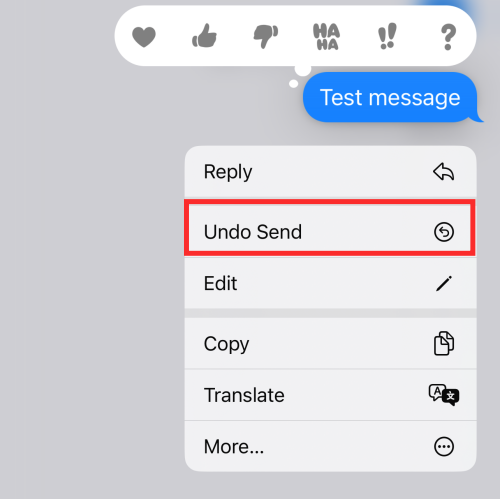
iMessage의 편집 기능을 확장하면 동일한 조건에서 보낸 메시지를 실행 취소 할 수도 있습니다 . iMessage를 보낸 후 15분 이내에 길게 누르면 수신자의 받은 편지함에서 바로 불러올 수 있습니다. 그 자리에서 " 메시지를 보내지 않았습니다 " 라고 알리는 시스템 메시지를 받게 되더라도 철회된 메시지의 내용을 볼 수는 없습니다.
관련 항목: iOS 16의 Apple Mail에서 이메일을 예약하는 방법
6. 삭제된 iMessage 복구
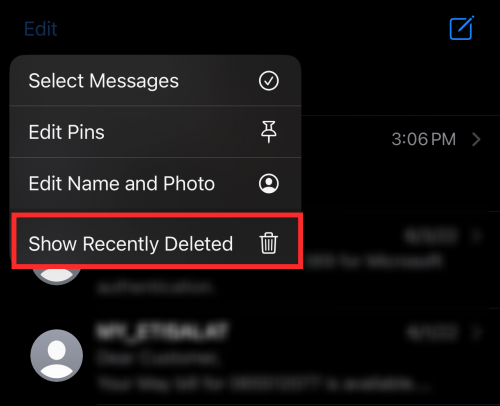
30일 이내에 삭제한 모든 iMessage는 필요한 경우 복구 옵션으로 휴지통에 보관됩니다. 옵션을 보려면 iMessage 받은 편지함 왼쪽 상단에 있는 줄임표 버튼을 누르고 최근 삭제된 항목 표시를 누릅니다 . 각 메시지가 영구적으로 삭제되기 전에 복구할 수 있는 남은 일수에 대한 정보와 함께 메시지 목록이 표시됩니다.
7. Siri를 사용하여 통화 종료
iOS 16에서는 통화를 종료하기 위해 화면에 있는 통화 종료 버튼이나 기기의 측면 버튼을 탭하는 것 외에 가상 비서인 Siri가 매우 강력한 방식으로 전화를 끊도록 할 수 있습니다. 통화 중에 "Siri야, 끊어"라고 말하면 보조자가 대신해 드립니다.
이는 통화를 종료하는 편리하고 핸즈프리 방법이지만 상대방이 Siri에게 보내는 명령을 들을 수 있으므로 주의해서 사용하는 것이 좋습니다. 어쩌면 그들에게 미리 알려주는 것이 우정과 관계를 유지하는 데 좋은 생각일 것입니다.
8. 홈 화면에서 Spotlight 검색을 사용하세요

iOS 16 에서는 지원되는 기기에서 Spotlight 검색 기능을 최대한 활용할 수 있는 옵션을 제공합니다 . 언제든지 홈 화면의 Dock 위에 전용 버튼으로 제공됩니다. 설정에서 이 기능을 끌 수도 있습니다.
홈 화면 설정에서 Spotlight 검색을 끄더라도 이전처럼 홈 화면에서 위아래로 스와이프 동작을 사용하여 Spotlight를 실행할 수 있습니다.
9. Siri에게 휴대폰을 다시 시작해 달라고 요청하세요.
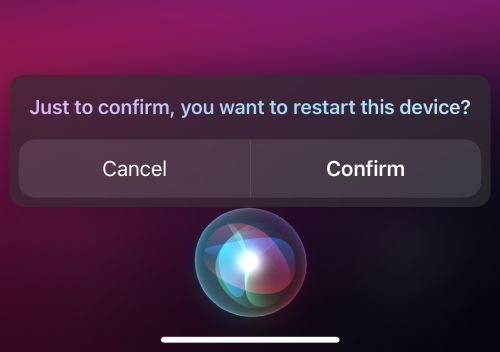
핸즈프리로 수행할 수 있는 또 다른 작업은 장치를 재부팅하는 것입니다. "Siri야"라고 부르고 "재부팅" 또는 "재시작"이라고 말하여 어시스턴트를 깨우세요. Siri가 확인을 요청하면 "예" 또는 "아니요"로 대답하면 끝입니다! Siri를 사용하여 작업을 완료하기 위해 기기의 잠금을 해제할 필요도 없으므로 모든 작업을 원격으로 수행할 수 있습니다.
10. Siri를 사용하여 메시지에 이모티콘 입력
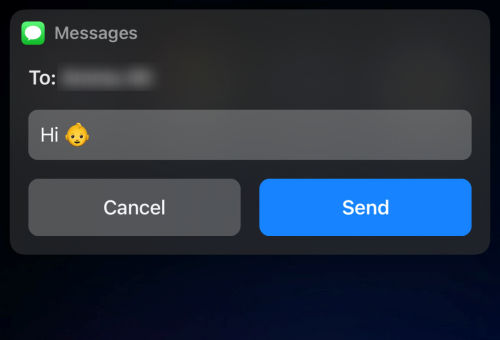
Apple이 iOS 16을 출시하면 가상 비서 Siri의 지식 패키지가 세련된 업데이트를 받게 됩니다. 그리고 그 장점 중 하나는 Siri를 사용하여 메시지에 이모티콘을 삽입할 수도 있다는 것입니다. 문자 메시지의 내용을 받아쓰는 동안 이모티콘의 이름(예: "웃는 이모티콘", "놀라운 이모티콘", "아기 이모티콘")을 구체적으로 언급하면 그게 전부입니다.
11. 저장된 WiFi 네트워크 비밀번호 보기
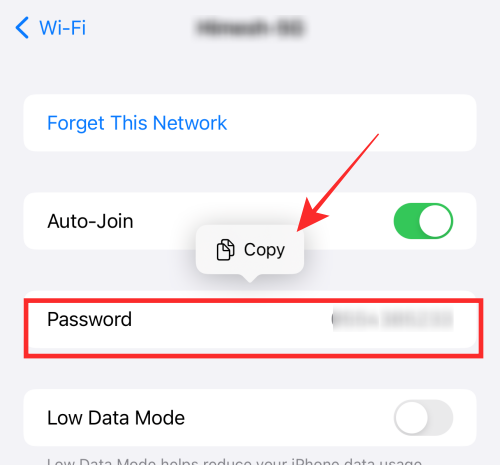
iOS 16 업데이트를 사용하면 기기에 저장된 WiFi 네트워크의 비밀번호를 볼 수 있습니다. Apple의 내장 Wi-Fi 비밀번호 공유 기능을 지원하지 않는 장치와 공유하기 위해 비밀번호를 직접 복사할 수도 있습니다.
12. 타사 인증 앱으로 자동 채우기
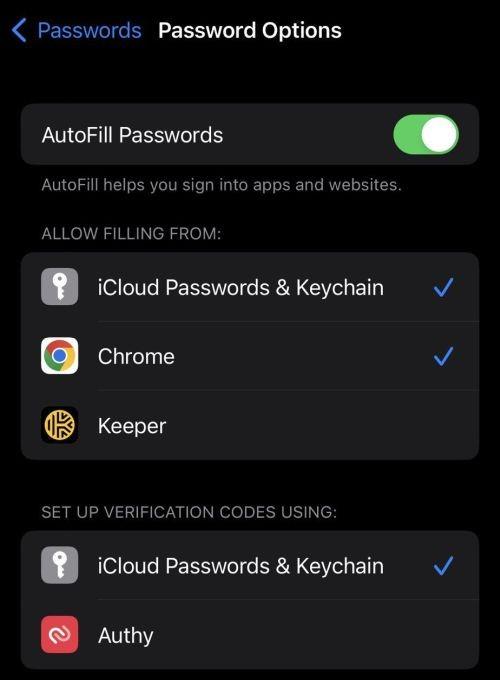
Google Authenticator 또는 Authy와 같은 앱에 비밀번호를 맡긴 경우 iOS 16 업데이트를 통해 선택한 타사 인증 앱을 기본값으로 설정하여 아래에 내장된 iCloud 비밀번호 및 키체인 기능을 대신할 수 있는 옵션이 제공됩니다. 기기 설정.
13. 받아쓰기와 터치입력을 동시에 사용하기
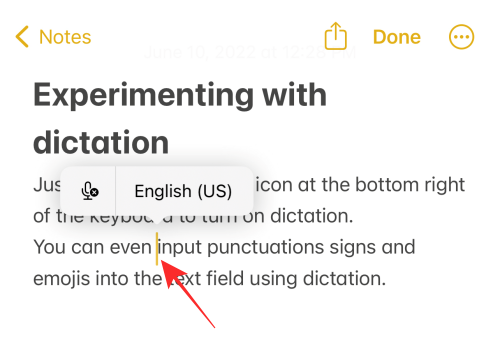
이제 메시징 또는 메모 작성 앱에서 텍스트를 입력할 때 터치 및 음성 입력이 모두 활성화된 상태로 유지됩니다. 텍스트 필드에 있을 때 받아쓰기를 켜기만 하면 터치 입력을 사용하여 텍스트를 선택하거나 텍스트 필드 내에서 작업을 수행하는 경우에도 받아쓰기가 계속 유지됩니다. 텍스트 필드를 종료하거나 수동으로 비활성화하지 않는 한, 음성 입력과 터치 입력 중 하나를 사용한 후 다시 시작할 필요 없이 편리하게 사용할 수 있습니다.
14. 키보드 햅틱 터치 활성화
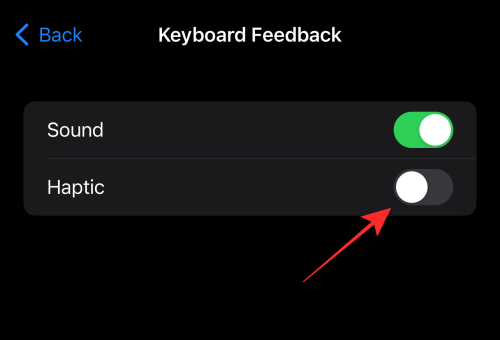
Apple은 마침내 키보드 입력에 대한 햅틱 피드백을 즐길 수 있는 옵션에 대한 사용자의 열망을 사로잡았습니다 . 기본적으로 꺼져 있지만 장치의 햅틱 및 사운드 설정에서 언제든지 다시 "켜기" 또는 "끄기"로 전환할 수 있습니다. 입력 피드백에 대한 미묘한 윙윙거리는 소리를 선호한다면 설정에서 확인하세요.
15. 가로 모드에서 Face ID 사용
예, iOS 16에서는 기기가 가로 모드에서도 Face ID를 사용할 수 있게 되면서 잠금 해제 기능에 절실히 필요했던 유연성이 마침내 구현되었습니다. 이는 직접 혜택을 경험하기 전까지는 필요하다는 사실을 깨닫지 못하는 기능입니다.
그리고 그렇습니다. 이 기능은 확실히 작동합니다. 그러나 일부 Reddit 사용자가 공유한 경험에 따르면 이 기능은 현재 최신 iPhone 13 시리즈에서만 사용할 수 있습니다. 그러나 관련 기기 제한이 있는지 여부를 결론짓기에는 아직 이르다.
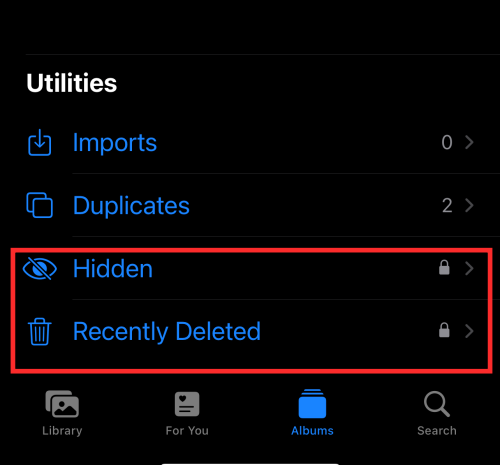
"숨겨진" 앨범과 "삭제된" 앨범을 이렇게 부르는 데에는 이유가 있습니다. 숨겨진 앨범이나 최근 삭제된 앨범의 콘텐츠를 보려면 먼저 장치를 잠금 해제해야 합니다. 숨겨진 폴더에 이미지로 저장한 중요한 정보는 이제 직접 잠금을 해제하지 않는 한 숨겨진 폴더에 안전하게 보관됩니다!
17. 라이브 텍스트를 사용하여 일시 정지된 비디오 프레임과 상호 작용
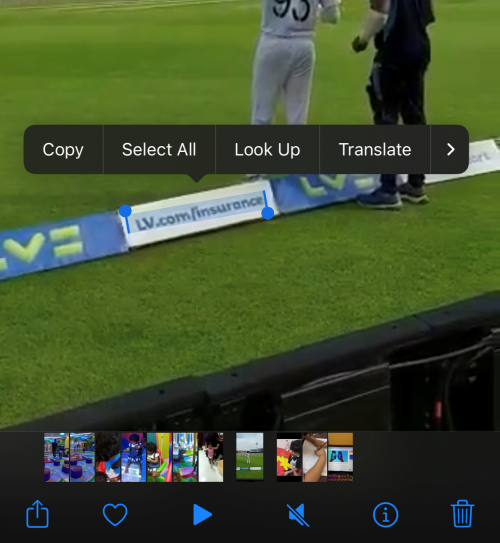
라이브 텍스트는 이미 우리에게 친숙한 기능이 되었지만, iOS 16의 업그레이드된 라이브 텍스트 기능은 사진 앱에서 이미지의 텍스트를 읽는 것보다 훨씬 더 많은 일을 할 수 있습니다. 이제 비디오 프레임을 고정하고 라이브 텍스트를 사용하여 복사, 번역 등의 작업을 수행할 수도 있습니다.
18. 라이브 텍스트를 사용하여 Safari에서 이미지와 상호 작용
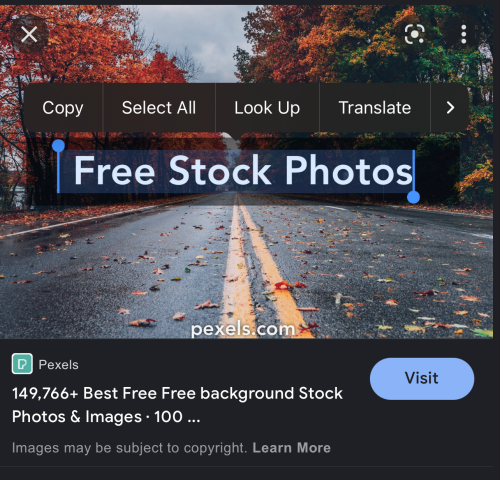
Apple 개발자들은 기본 사진 앱 외부에서도 진정한 잠재력을 발휘할 수 있도록 라이브 텍스트 기능을 해방했습니다. 이번에 선보인 기술 중 하나는 Safari 브라우저에서 이미지 결과와 상호 작용하는 데 도움이 되는 능력입니다. 이제 복사, 번역 또는 변환이 매우 간편해졌습니다!
19. 라이브 캡션 활성화
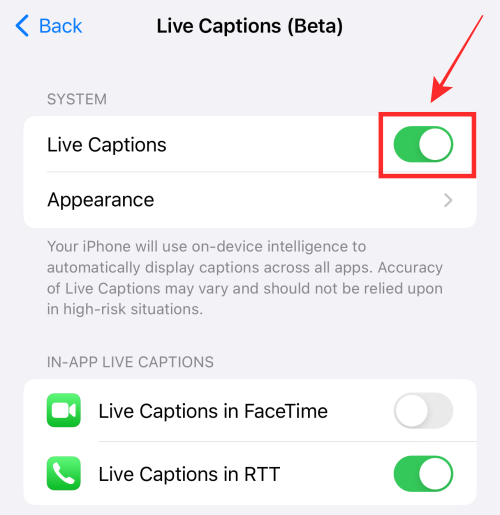
청각 장애가 있거나 난청이 있는 경우 iOS 16 업데이트는 기기에서 재생되는 비디오나 오디오에 대한 캡션이나 실시간 캡션 위젯의 마이크 버튼을 통해 수신되는 음성 입력에 대한 캡션을 자동 생성하는 유용한 도구를 제공합니다 . 이 기능에는 FaceTime 및 RTT 통화 에 대한 인앱 지원도 포함되어 있으므로 이제 Apple 장치를 사용하여 회사를 즐겁게 보낼 수 있는 건전한 경험을 얻을 수 있습니다.
20. 중복 연락처 병합
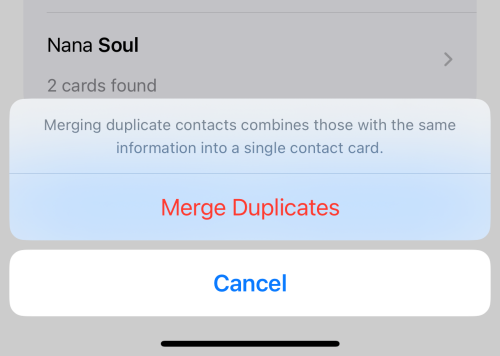
iOS 16 업데이트에서는 중복된 연락처를 자동으로 감지하고 중복된 연락처를 한 번에 또는 선택적으로 병합할 수 있는 기능이 연락처 앱에 도입됩니다. 더 이상 중복된 카드가 여러 개 있는 지저분한 연락처 목록을 가지고 살 필요가 없습니다.
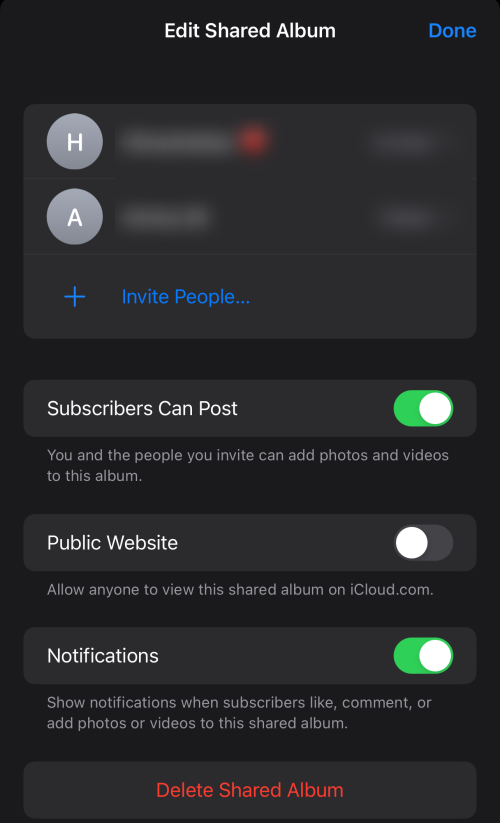
Apple은 iOS 16에서 출시할 예정인 업데이트를 통해 귀하의 기기에서 공유 및 협업 경험을 향상시키기 위해 모든 노력을 기울였습니다. 이들 중 일부에는 메시지를 통해 프로젝트에 대한 협업 초대를 보내고 대화 스레드에서 교환할 수 있는 옵션이 포함되어 있습니다. 프로젝트에 자동으로 추가됩니다.
또 다른 주목할만한 측면은 iCloud 라이브러리(스크린샷 참조)를 최대 5명과 공유할 수 있는 옵션입니다. Safari 그룹 탭을 공유하고 다른 사람을 초대하여 공동 작업을 할 수도 있습니다. 무엇보다도 누군가가 파일, 프로젝트 또는 탭을 편집하면 실시간 업데이트를 받을 수 있습니다.
22. 노래를 "다음 재생 중" 목록으로 끌어서 놓습니다.
iOS 16에서는 Apple Music 앱의 '다음 재생 목록' 에 노래를 추가하는 것이 그 어느 때보다 쉬워졌습니다. 라이브러리에서 단일 또는 여러 트랙을 끌어서 하단에 있는 지금 재생 패널에 놓으면 됩니다. 그게 다야!
23. 사진 앱에서 편집 내용 복사
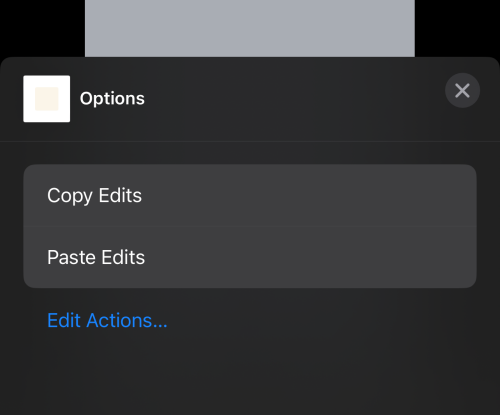
편집을 실행 취소 또는 다시 실행(예: 이미지에 필터 추가)하거나 몇 번의 탭만으로 편집 내용을 다른 이미지에 복사하여 붙여넣는 옵션을 사용하면 사진 앱에서 편집하는 것이 좀 더 쉬워질 수 있습니다. 대량 편집 중에 중복 작업을 수행할 필요가 완전히 제거됩니다.
24. 홈 화면 배경 흐림
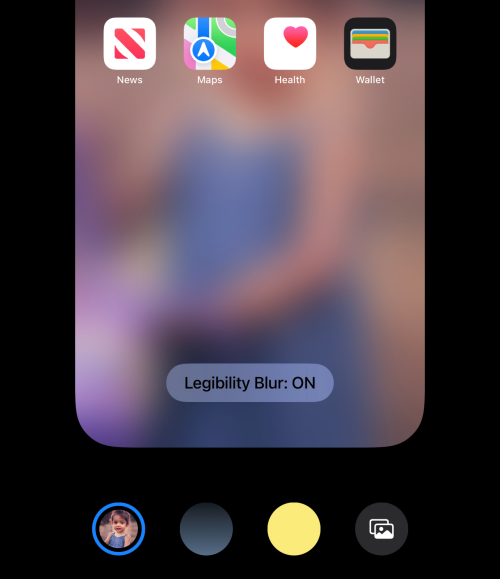
이제 장치 설정에서 홈 화면 배경화면에 대해 "가독성 흐림"을 켜서 흐린 배경에 대한 글꼴 가독성을 향상시킬 수 있습니다. 지금까지 이 작업을 수행하기 위해 타사 앱을 사용해 왔다면 iOS 16을 사용하면 모든 기본 작업을 탭 한 번으로 완료할 수 있습니다.
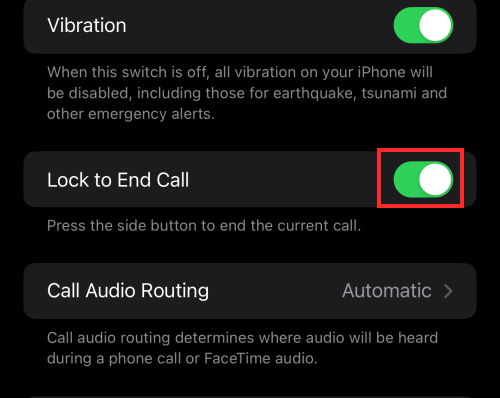
실수로 측면 버튼을 눌렀기 때문에 누군가 전화를 끊은 적이 있습니까? 통화 종료 잠금 기능 을 활성화 또는 비활성화하는 토글 버튼을 사용하여 원하는 대로 유지하거나 비활성화하도록 선택할 수 있습니다.
26. Apple Watch 미러링 및 관리
iOS 16 업데이트를 사용하면 iPhone/iPad와 Apple Watch 간의 더욱 원활한 동기화를 경험할 수 있습니다. 예를 들어, Apple Watch 페이스가 iPhone의 활성 Focus와 동기화되어 변경되도록 활성화할 수 있습니다. 또한 시계가 WatchOS 9을 실행하는 경우 이를 사용하여 휠체어 활동과 같은 주변 장치를 관리 할 수 있습니다 .
27. 연락처를 길게 누르면 삭제됩니다.
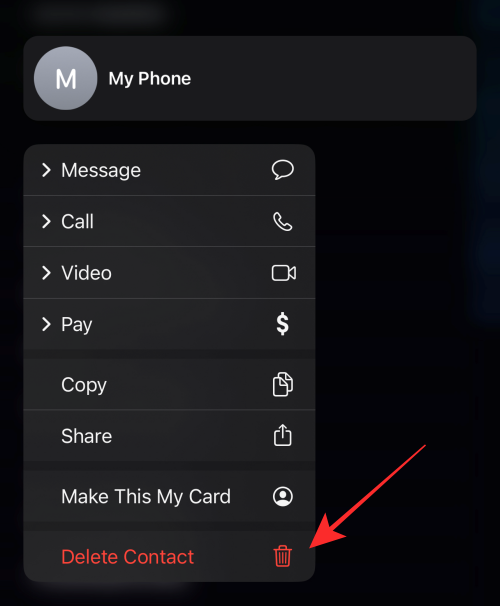
iOS 16을 사용하면 여러 가지 방법으로 연락처를 더 쉽게 관리할 수 있습니다. 위에서 언급한 중복 항목을 병합하는 옵션 외에도 연락처를 쉽게 삭제할 수 있는 옵션도 제공됩니다. 오버레이 메뉴에서 삭제 옵션을 보려면 연락처를 길게 누르기만 하면 됩니다. 연락처 삭제를 탭하면 됩니다 .
지금까지 SharePlay는 상대방과 FaceTime 통화 중인 경우에만 사용할 수 있었습니다. iOS 16을 통해 Apple은 귀하의 부담을 덜어주고 iMessage와 함께 SharePlay를 사용할 수 있게 해줍니다 . 즉, 공유 가능한 시트에는 FaceTime 외에 SharePlay를 사용할 수 있는 옵션으로 iMessage가 표시됩니다. 응 아니면 아니?
29. 탭 한 번으로 측정항목 변환
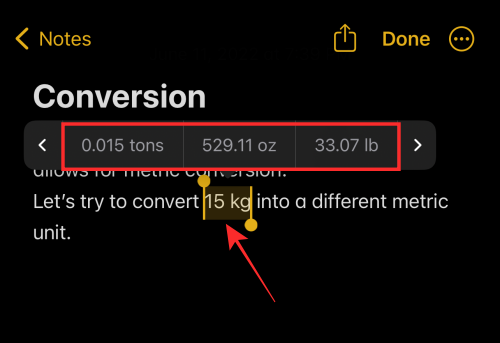
텍스트 필드에서 미터법 단위를 길게 누르면 선택한 텍스트 위의 오버플로 메뉴에서 왼쪽으로 슬라이드할 때 미터법 변환이 표시됩니다. 그것이 계산을 조정하거나 사물에 대한 관점을 얻는 멋지고 편리한 방법이 아니라면 무엇입니까?
30. 중복 사진 관리
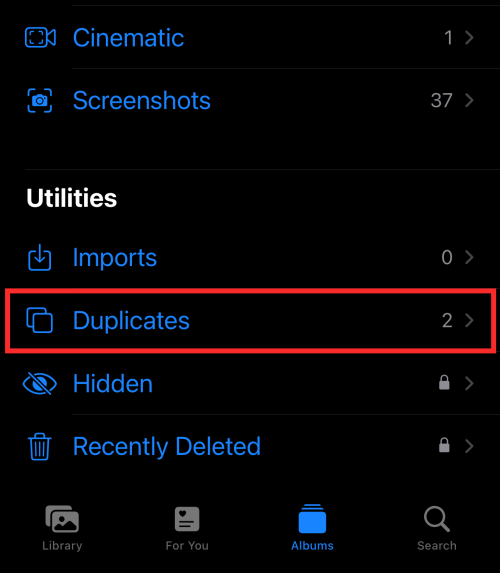
사진 라이브러리에 중복된 사진을 많이 축적하는 것은 모든 사용자의 거의 피할 수 없는 운명입니다. iOS 16에서는 사진 앱의 유틸리티 아래에 중복 이미지를 그룹화하는 Duplicates 폴더가 있습니다. 이러한 파일을 병합하여 라이브러리에서 모든 중복 이미지를 제거하고 동시에 일부 저장 공간을 정리할 수 있습니다.
휴! 나열된 내용은 빙산의 일각에 거의 닿지 않습니다. 우리는 당신과 함께 더 많은 것을 탐구하기를 기대합니다! 댓글로 iOS 16에 대한 여러분의 생각과 기대를 공유해 주세요!
관련된
이 튜토리얼을 통해 Apple 아이패드에서 SIM 카드를 액세스하는 방법을 배워보세요.
이 포스트에서는 애플 아이폰에서 지도 내비게이션 및 GPS 기능이 제대로 작동하지 않는 문제를 해결하는 방법을 다룹니다.
App Store 및 iTunes에서 계정이 비활성화되었을 때 어떻게 해야 할까요? 이 글에서는 5가지 효과적인 해결 방법과 예방 팁을 제공합니다.
iPhone 또는 iPad에서 카메라 앱이 사라졌나요? 누락된 카메라 아이콘을 복구하는 5가지 실용적인 해결 방법을 확인하세요. 스크린 타임 설정, 홈 화면 검색, 폴더 확인 등 다양한 방법을 소개합니다.
비밀번호를 잊어버렸을 때 Notes를 잠금 해제하고 싶으십니까? Mac과 iPhone에서 빠르고 효과적으로 이 작업을 수행하는 방법은 다음과 같습니다.
Mac에서 "iTunes가 서버의 ID를 확인할 수 없습니다" 오류가 발생합니까? 이 글은 문제 해결을 위한 유용한 팁을 제공하여 귀하의 iTunes 사용을 도와줄 것입니다.
iPhone에서 사진처럼 완벽한 인물 사진을 만들기 위해 배경을 흐리게 하는 방법이 궁금하신가요? 다양한 팁과 기법으로 훌륭한 인물 사진을 쉽게 촬영할 수 있습니다.
iOS 날씨 앱은 iOS 16 출시와 함께 대대적인 개편을 거쳤습니다. 배터리 소모 문제의 해결책을 제공합니다.
Apple iPhone 또는 iPad에서 Twitter 계정을 추가 및 삭제하는 방법을 보여주는 자습서입니다.
이 튜토리얼에서는 Apple iPad를 프로젝터에 연결하기 위한 다양한 최상의 옵션을 보여줍니다.







